视频通话已成为与亲人联系的一种流行方式,允许用户在家中赶上。在虚拟环聊期间共享屏幕是一项关键功能,使朋友能够一起查看内容。WhatsApp拥有超过2亿活跃用户,现在允许在其PC版本上进行屏幕共享,以满足用户与家人和朋友保持联系的愿望。以下是在您的PC上使用此新WhatsApp功能的指南。
屏幕共享最初是在WhatsApp测试版中测试的,但现在已广泛发布给世界各地的每个人。如果您发现缺少此功能,我们建议您更新您的应用程序,然后重试。此外,屏幕共享仅适用于该应用程序的Windows和Android版本。
不幸的是,iPhone用户无法使用此功能。但是,您仍然可以在PC上使用WhatsApp与iPhone通话并轻松共享屏幕。更新应用后,请按照以下步骤操作,以帮助您在使用 WhatsApp 与某人进行视频通话时共享屏幕。
注意:您需要在手机上安装并设置WhatsApp,然后才能在PC上进行设置并与某人共享屏幕。
第 1 步:获取并安装 WhatsApp for Windows
您需要在PC上安装和设置WhatsApp,以便轻松共享屏幕。如果您已经安装了WhatsApp,则可以跳到下一部分以共享屏幕。让我们开始吧。
访问下面的链接,您将被重定向到WhatsApp的Microsoft商店页面。单击左侧的安装。
- 微信 |下载链接
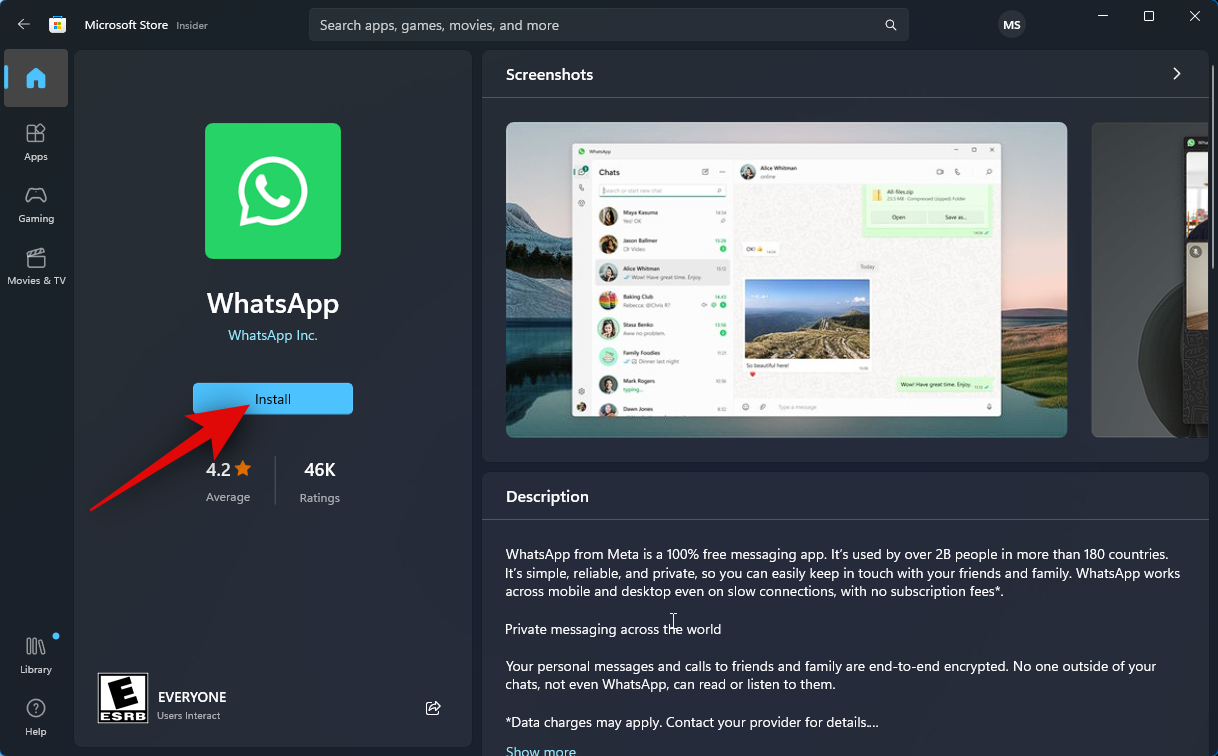
该应用程序现在将安装在您的 PC 上。完成后,单击“打开”。
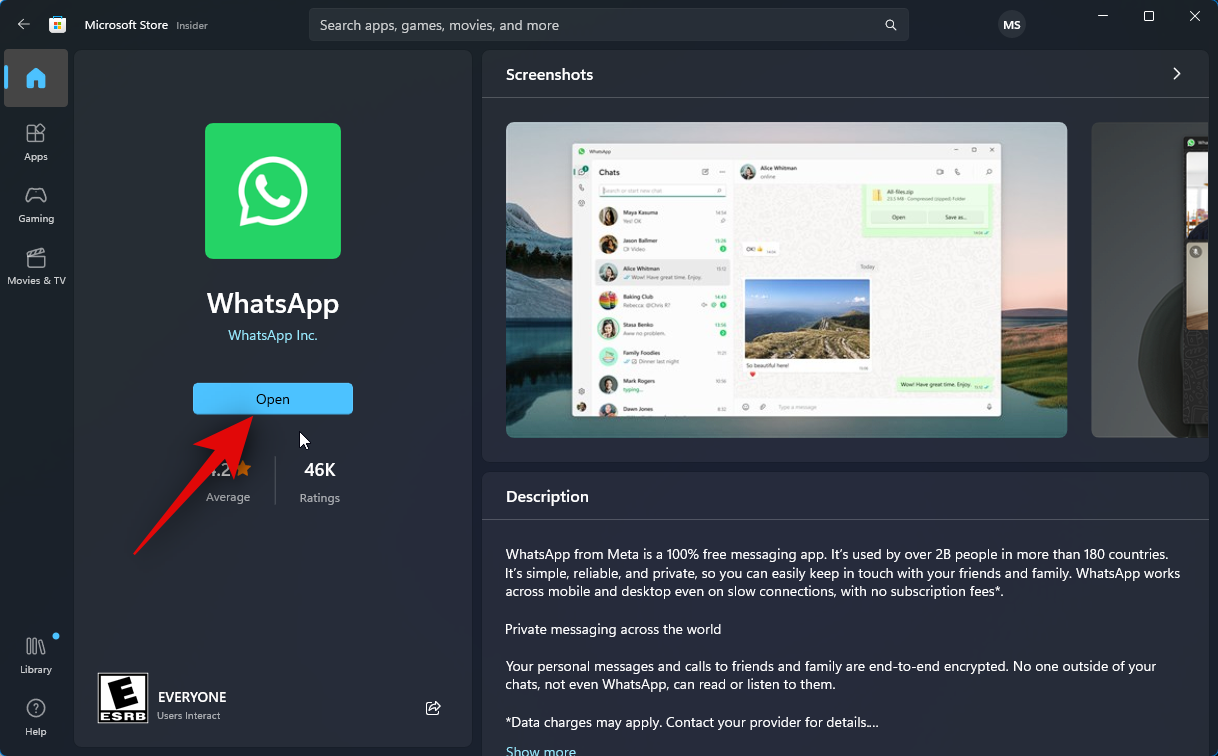
WhatsApp 現在會在你的 PC 上打開。点击底部的开始使用。
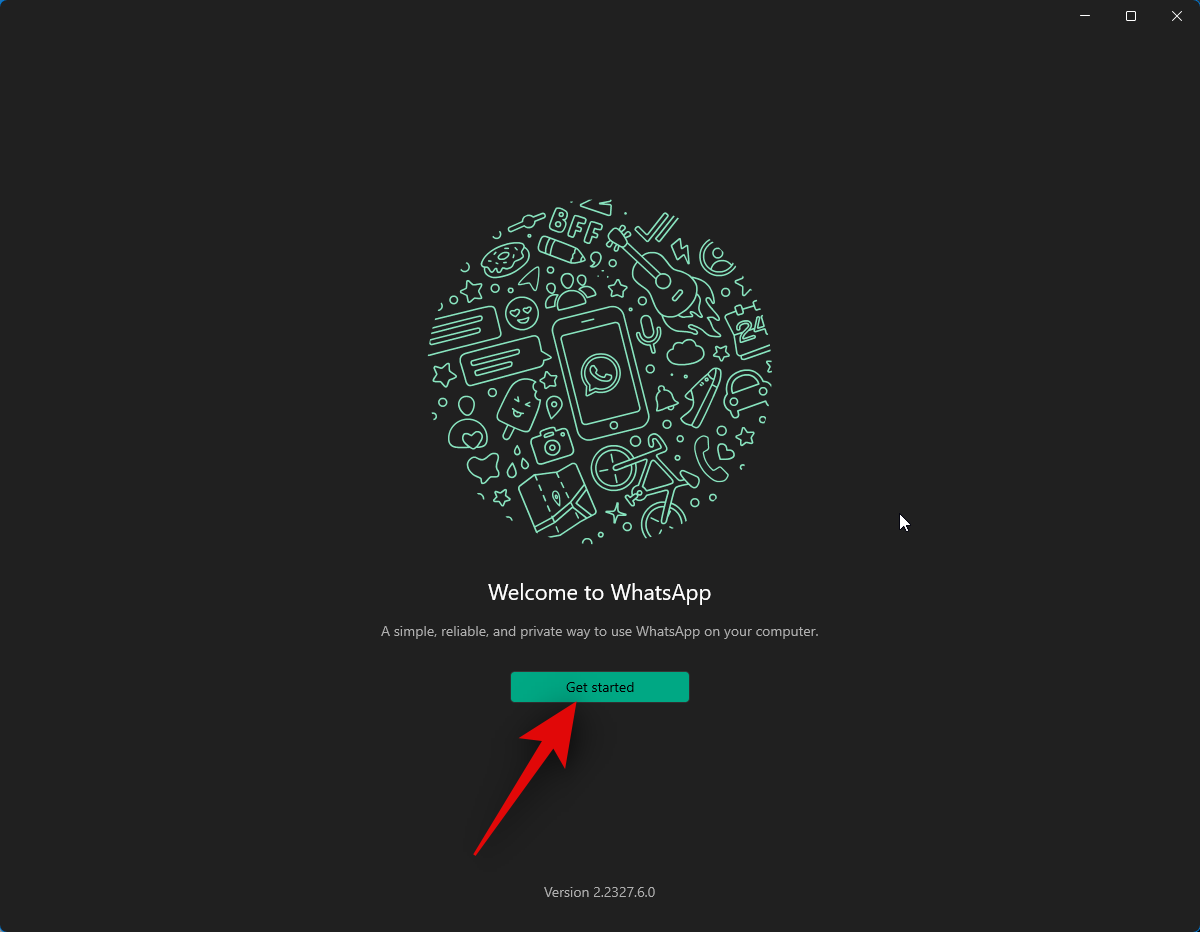
切换到您的手机并打开WhatsApp。点按右下角的设置。
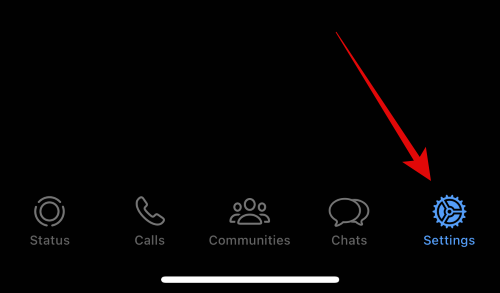
接下来,点击链接的设备。
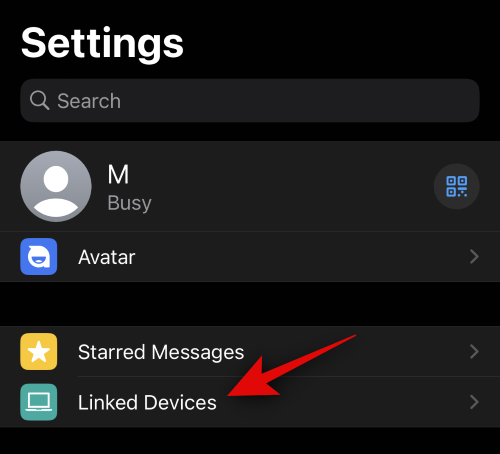
点按顶部的关联设备。
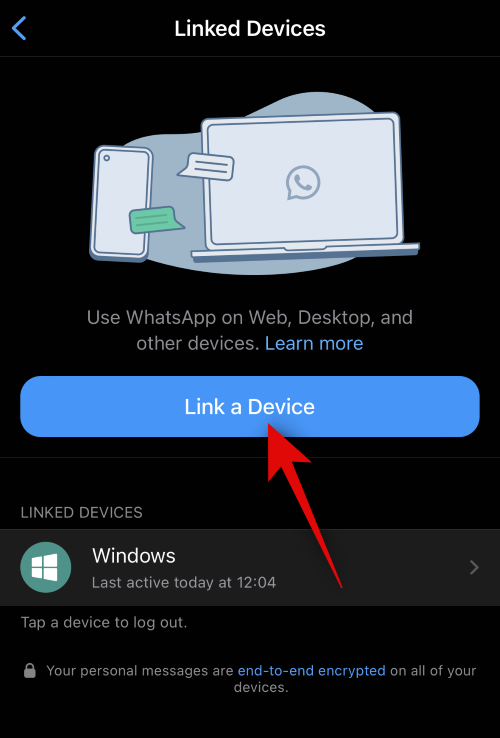
点按确定。
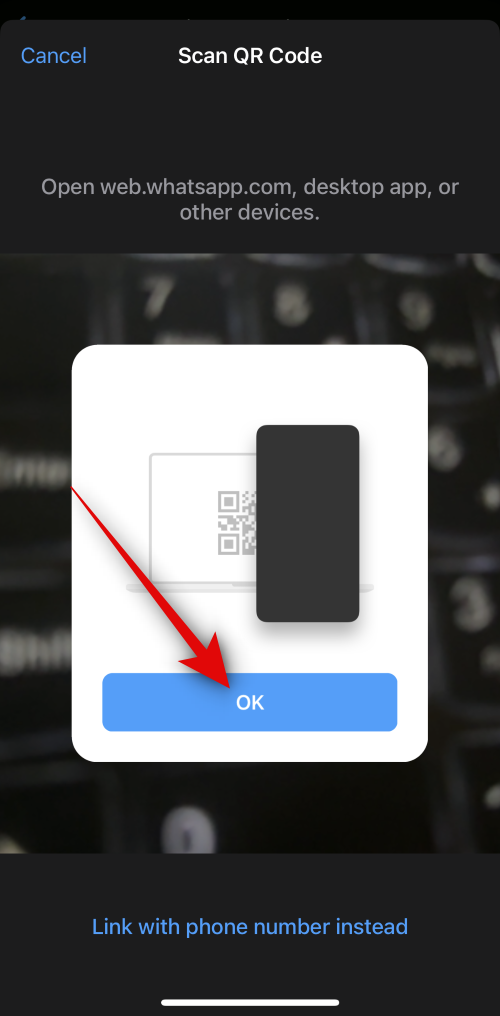
现在扫描PC上显示的QR码。
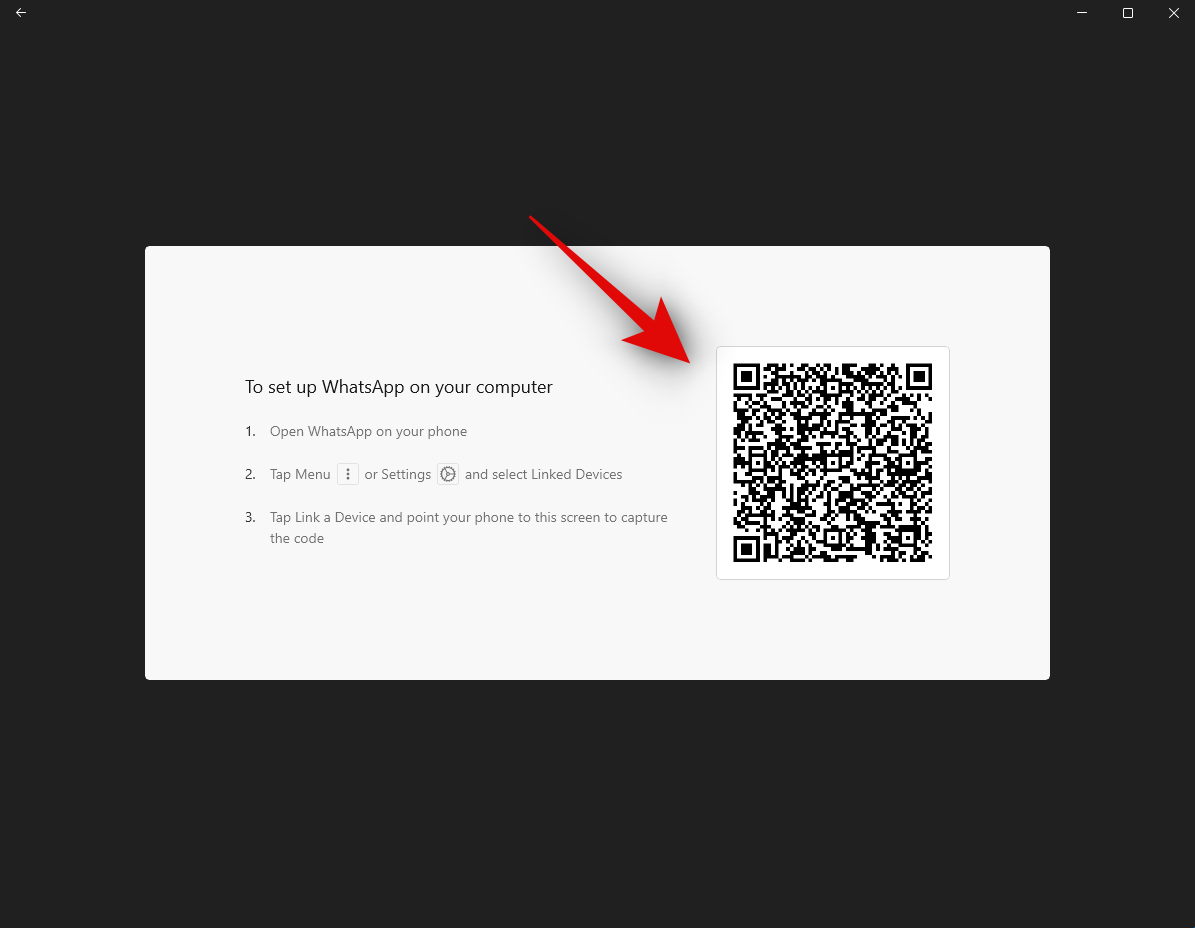
您应该在扫描代码后立即登录。
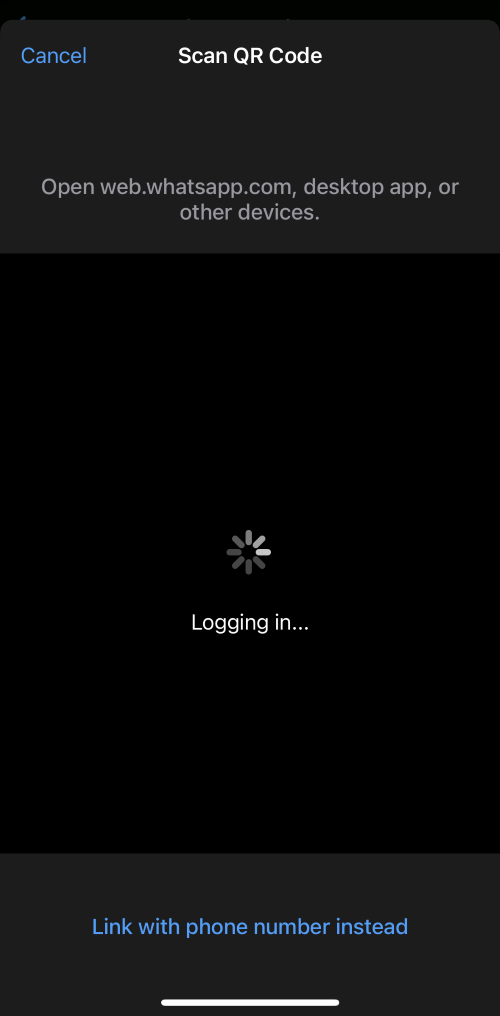
WhatsApp现在会将您最近的所有聊天记录和其他数据下载到您的PC。
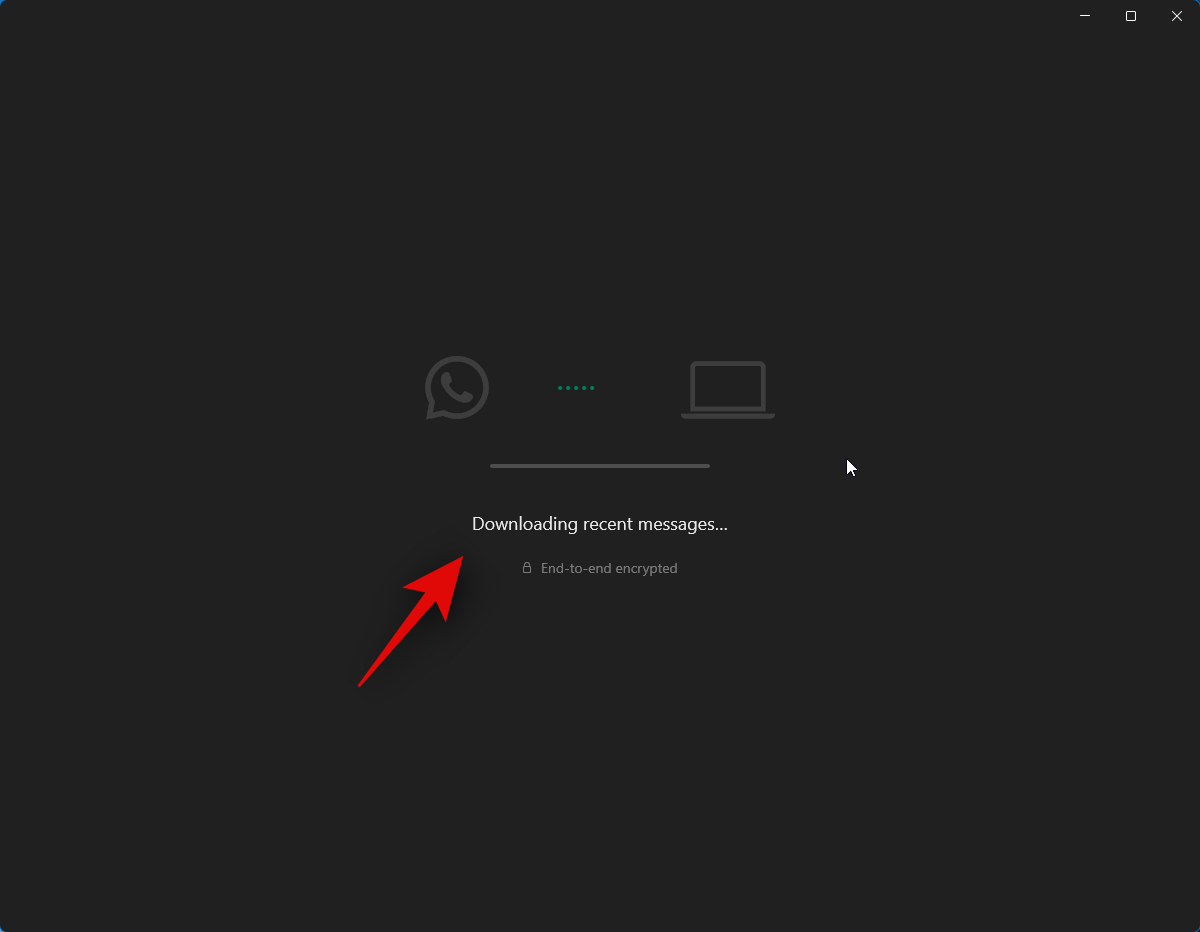
该过程完成后,所有聊天都应在您的PC上可用。
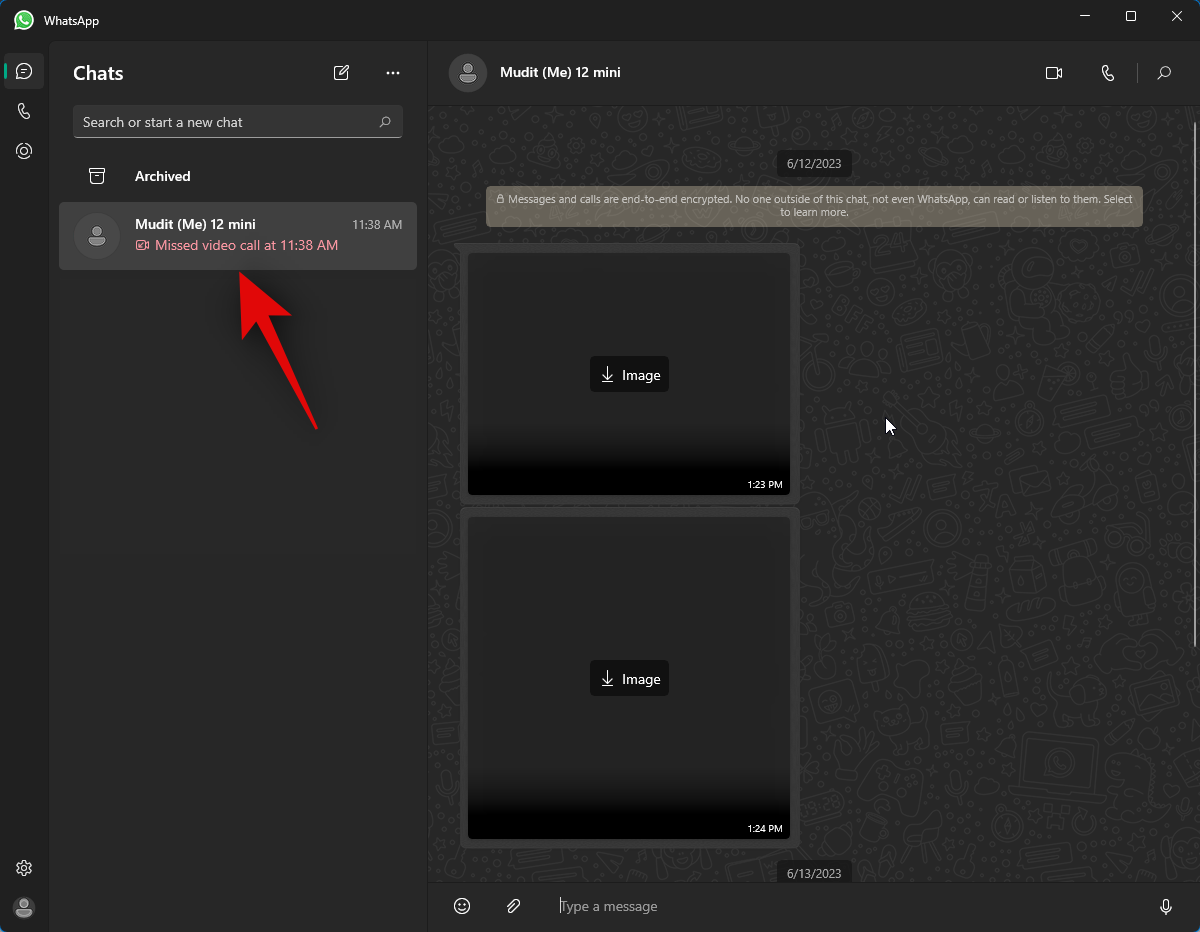
就是这样!WhatsApp 現在已經在您的 PC 上設定。现在,您可以使用下一步与某人共享屏幕。
以下是在您的电脑上与使用 WhatsApp 的人共享屏幕的方法。请按照以下步骤帮助您完成该过程。
使用“开始”菜单在PC上打开WhatsApp。
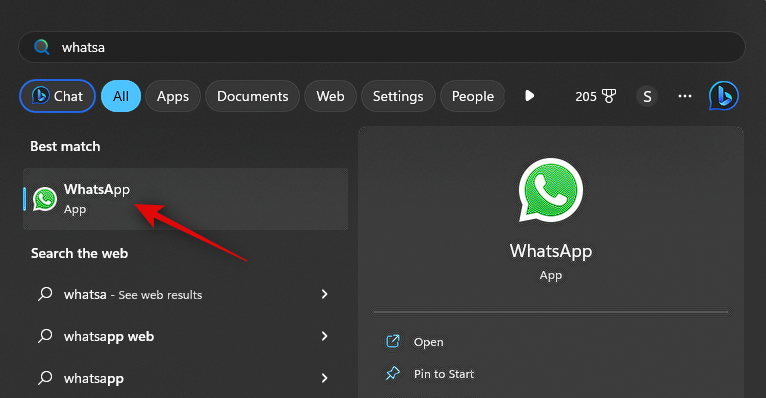
现在单击首选聊天。
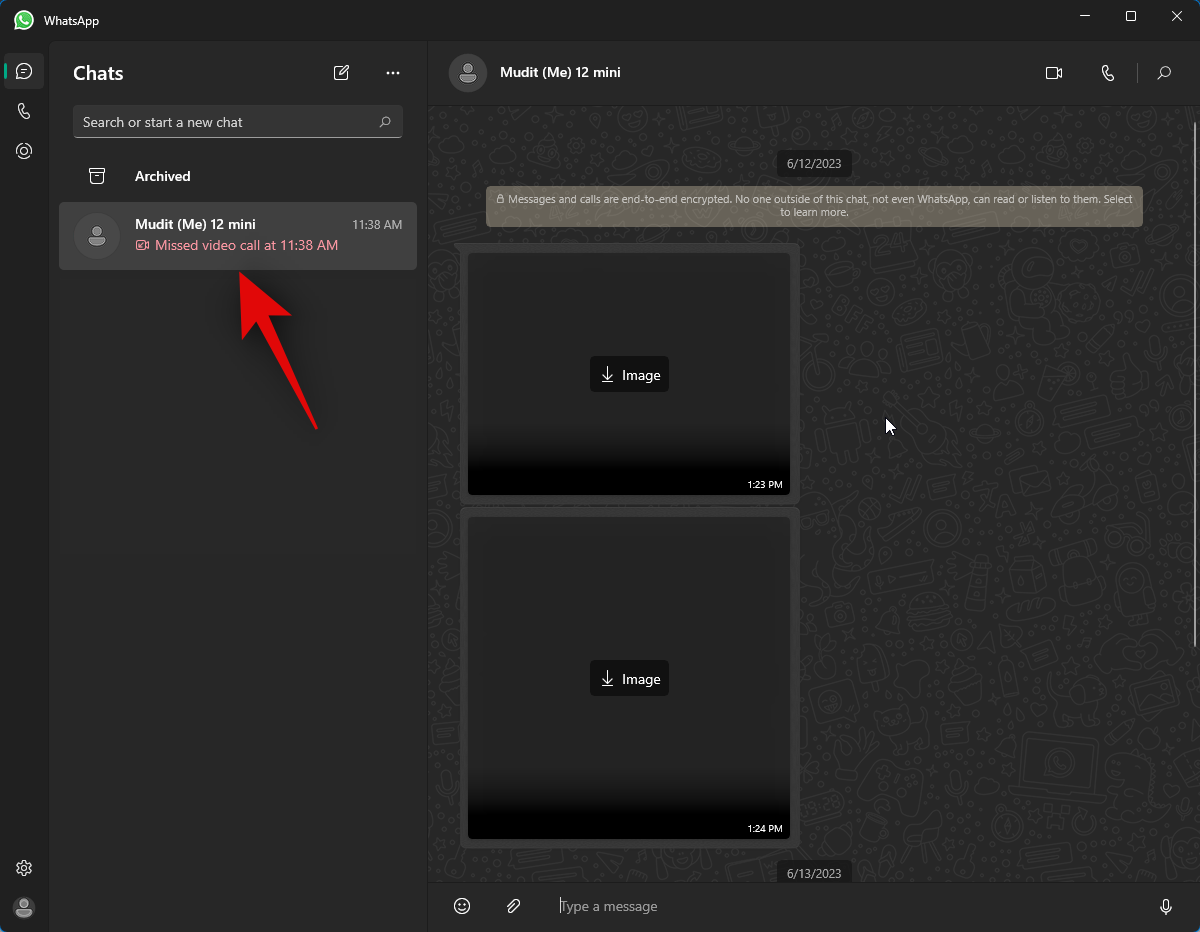
如果您愿意,也可以使用左上角的撰写图标发起新的聊天。
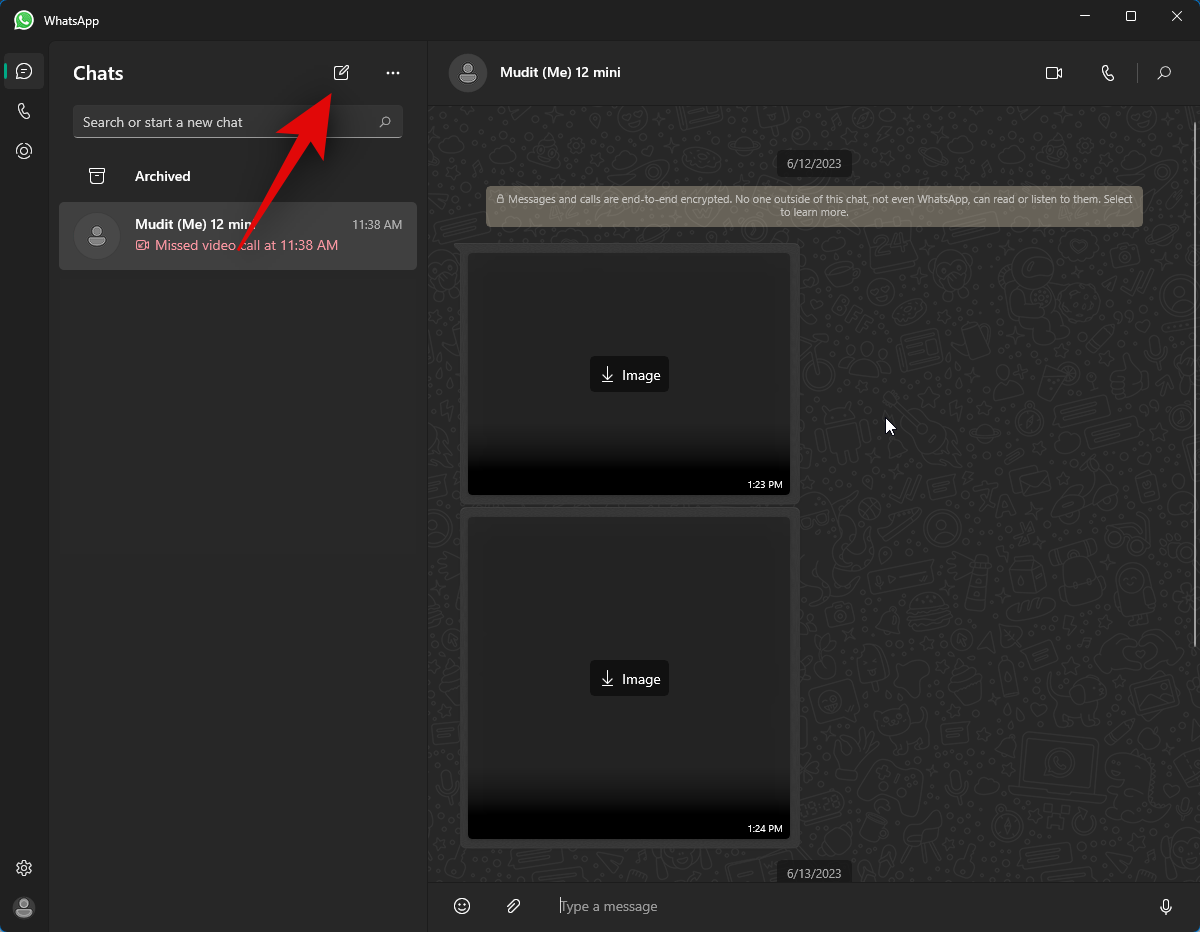
现在点击 视频通话 聊天右上角的图标。
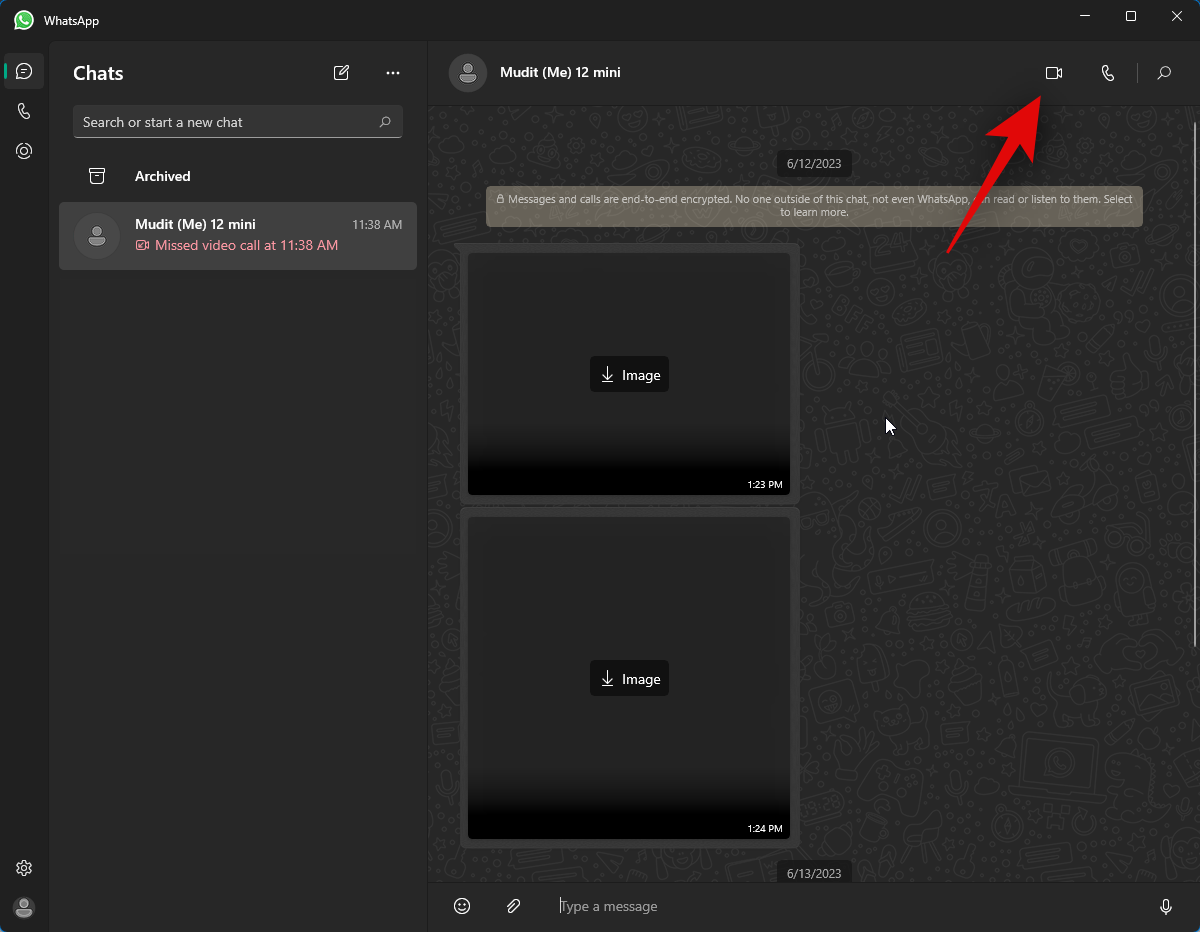
现在,系统将提示您允许WhatsApp访问您的麦克风。单击“是”。
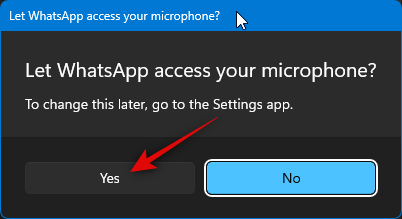
同样,当系统提示你授予对电脑相机的访问权限时,单击“是”。
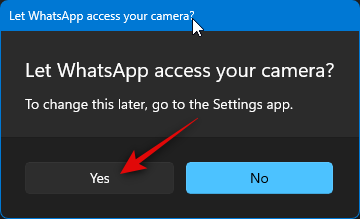
现在将发起呼叫。拿起后,单击 开始共享屏幕 底部的图标。
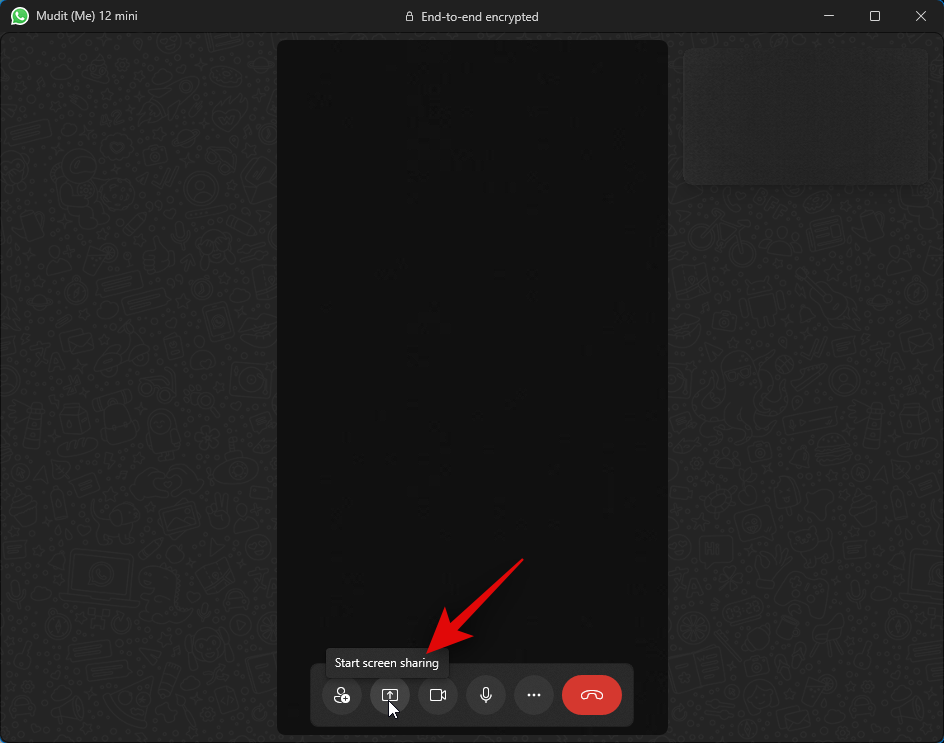
屏幕共享窗口现在将在屏幕上打开。单击左上角的下拉菜单,然后选择是共享窗口还是共享整个显示器。
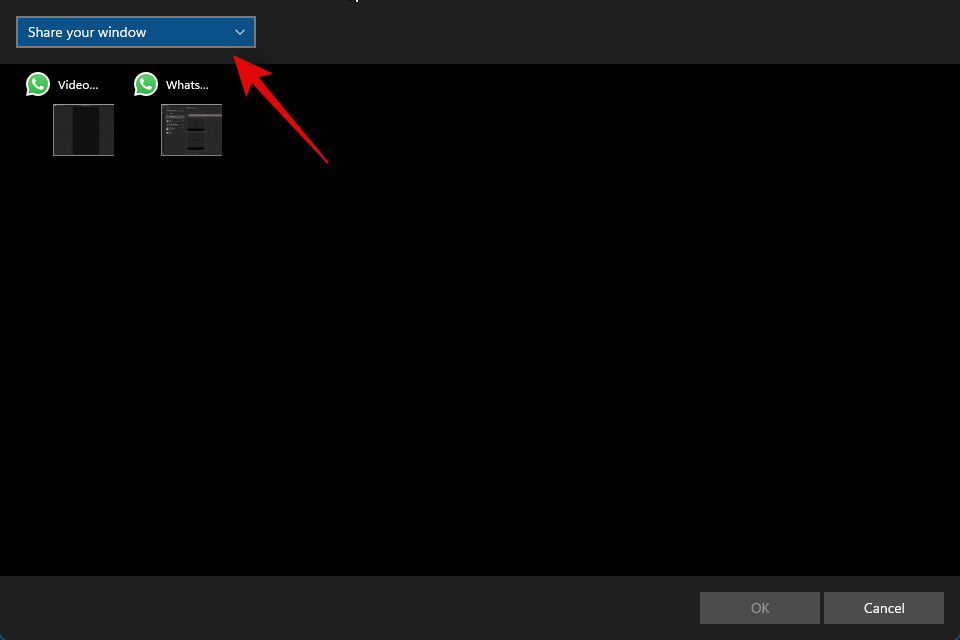
选择“共享窗口”以共享电脑上打开的应用程序窗口的内容。

选择共享显示器以共享整个屏幕。
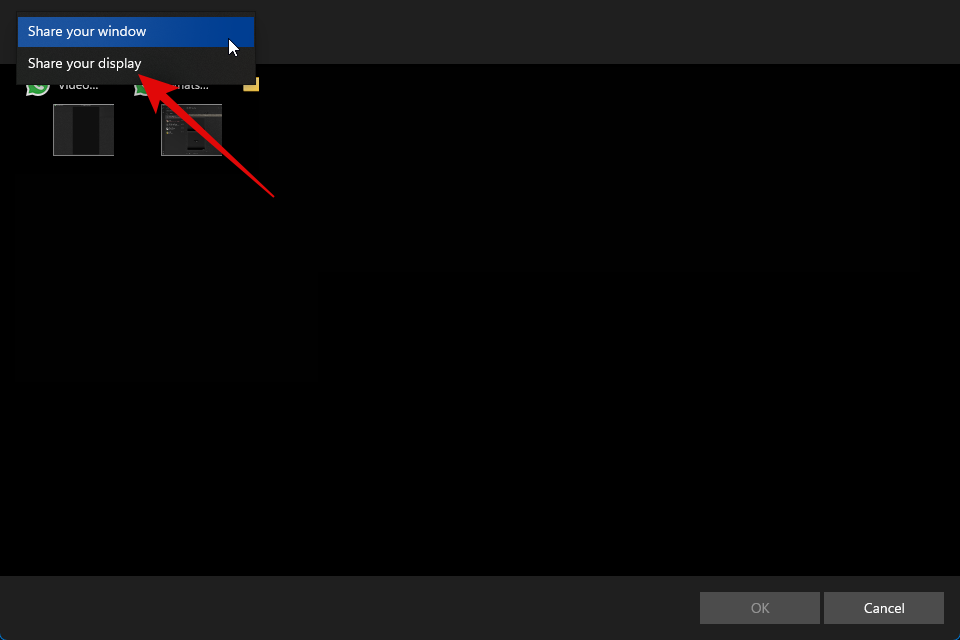
如果您选择共享窗口,请单击并从屏幕上的选项中选择一个窗口。
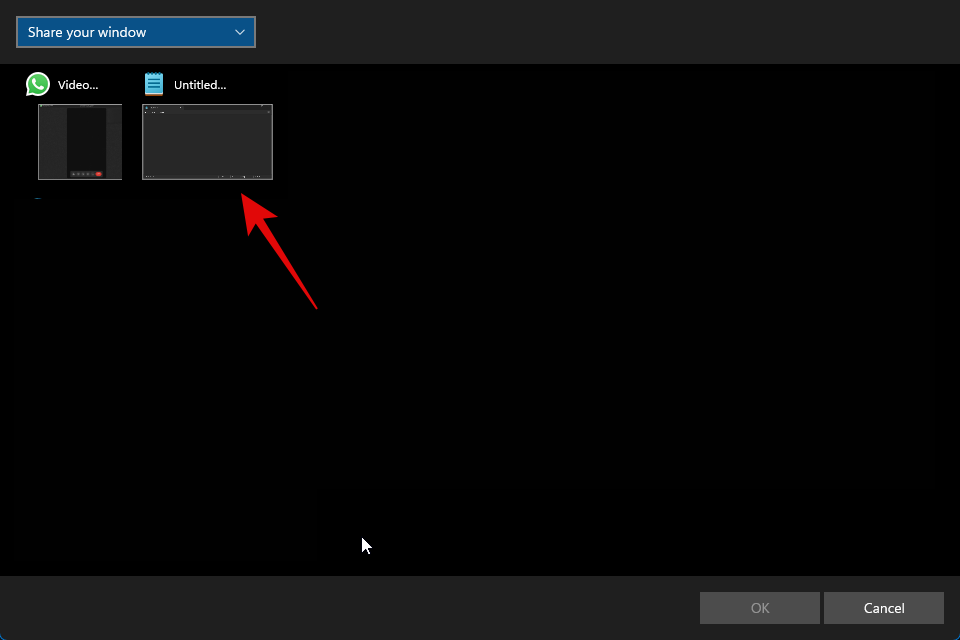
如果您选择共享显示器,请单击并选择您的显示器。如果您有多显示器设置,则您的显示器将显示在此部分中。
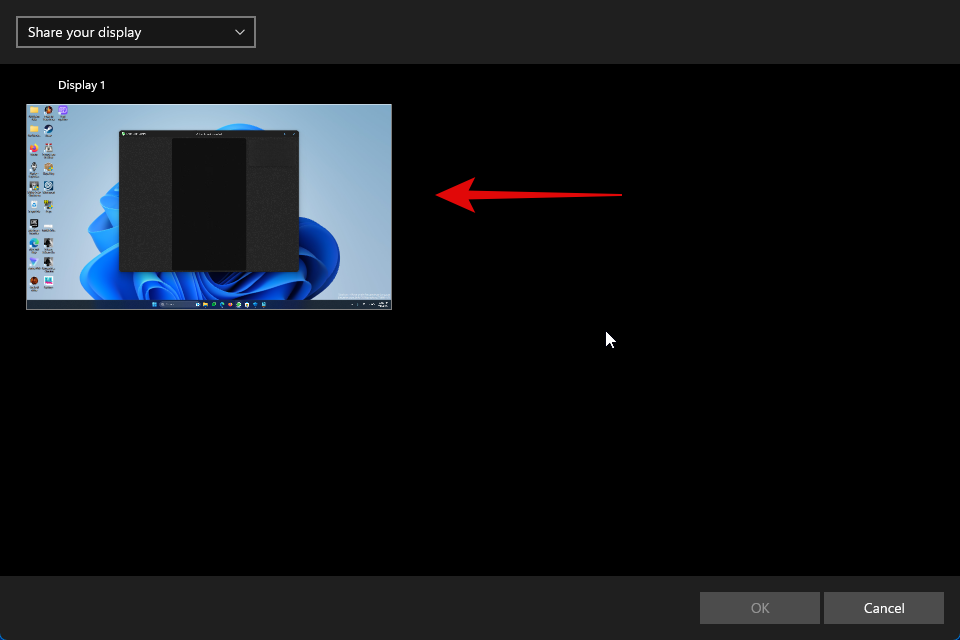
选择后,单击右下角的“确定”。
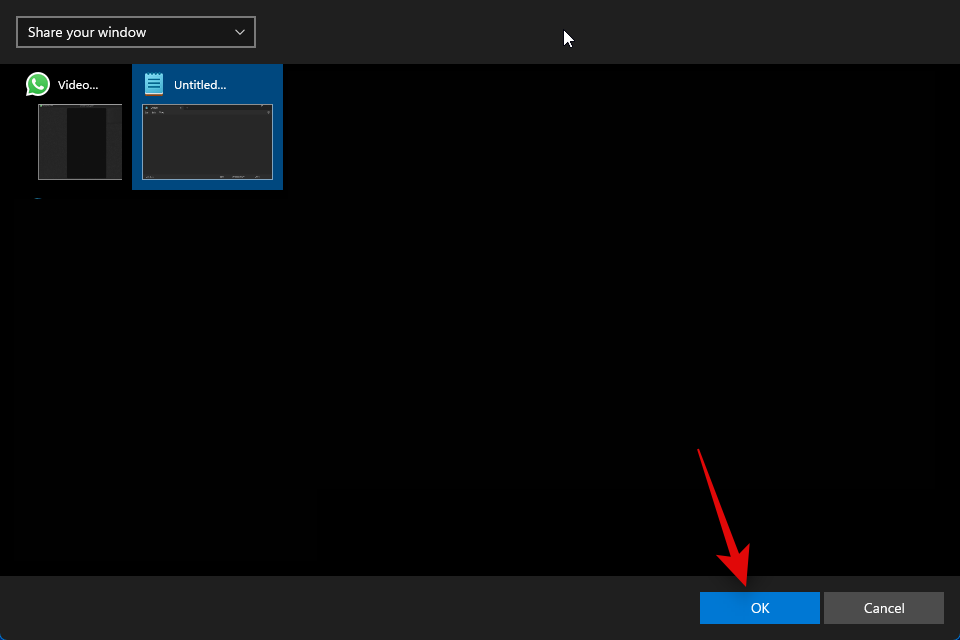
所选窗口或显示现在将在视频通话中共享。
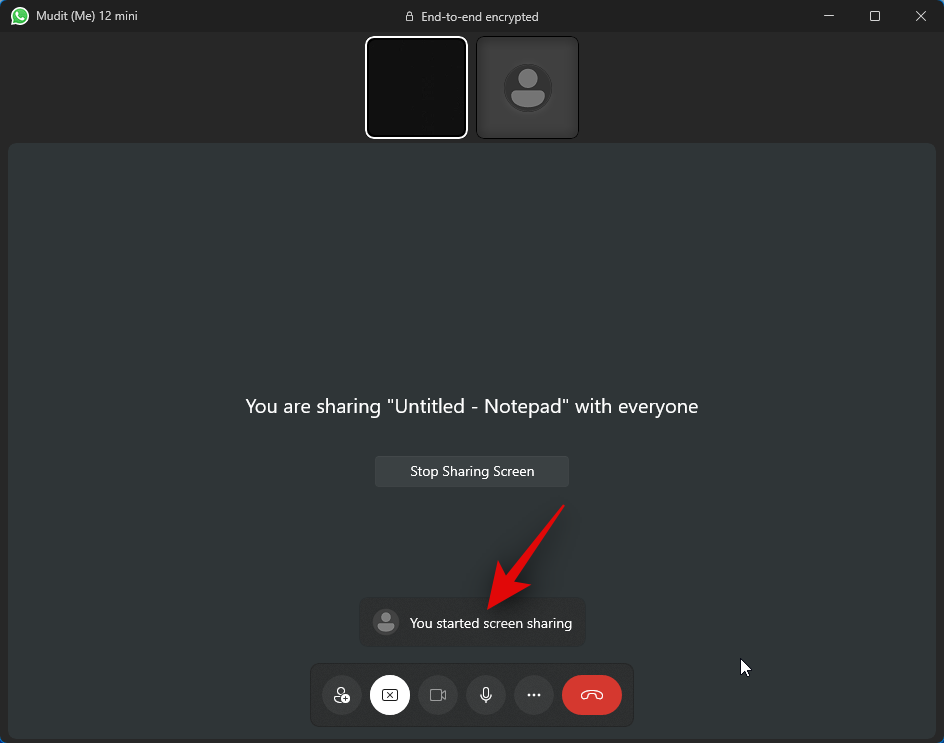
您可以单击“停止共享屏幕”以随时停止。
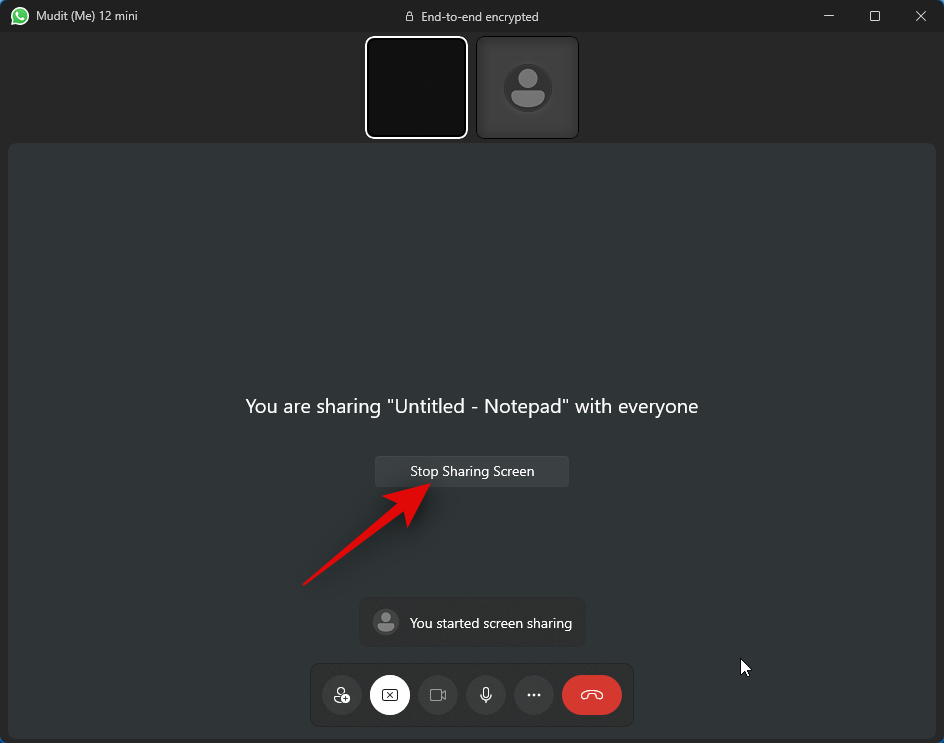
完成通话后,使用底部的“结束通话”图标。
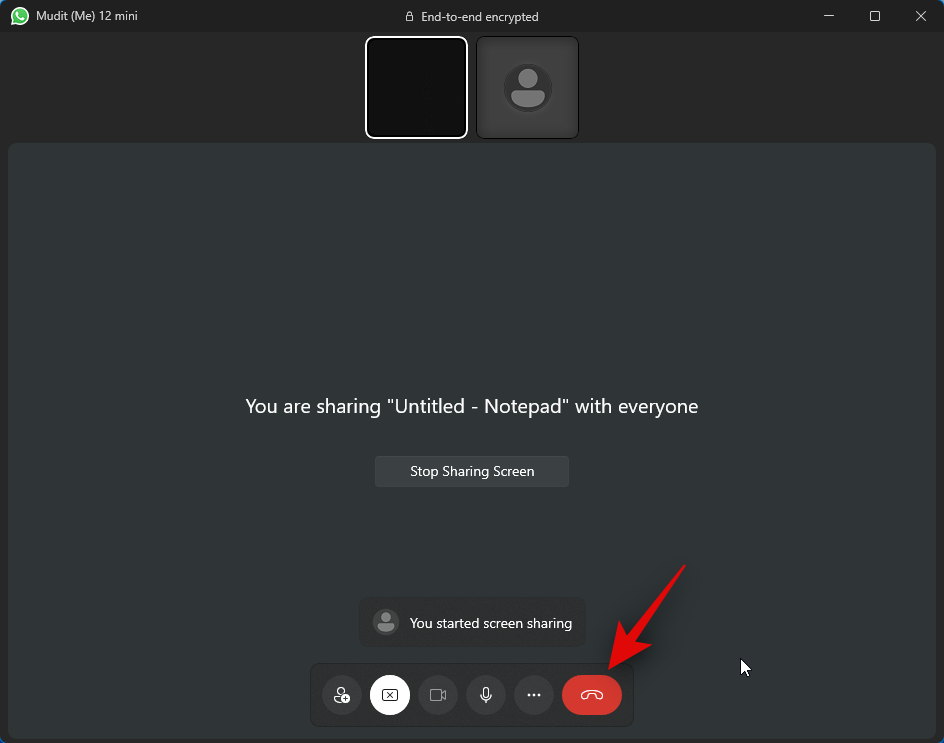
这就是您在PC上使用WhatsApp时共享屏幕的方式。
常见问题
以下是在您的 PC 上使用 WhatsApp 进行屏幕共享时的一些常见问题。他们应该可以帮助您了解最新信息。
当您在共享屏幕时结束通话时会发生什么情况?
呼叫将断开连接,您的屏幕将不再与相关用户共享。很遗憾,结束通话后,您无法继续共享屏幕。
是的,您需要允许WhatsApp使用您的摄像头和麦克风,以便您可以发起视频通话。不幸的是,除非授予这些权限,否则WhatsApp不会发起视频通话。